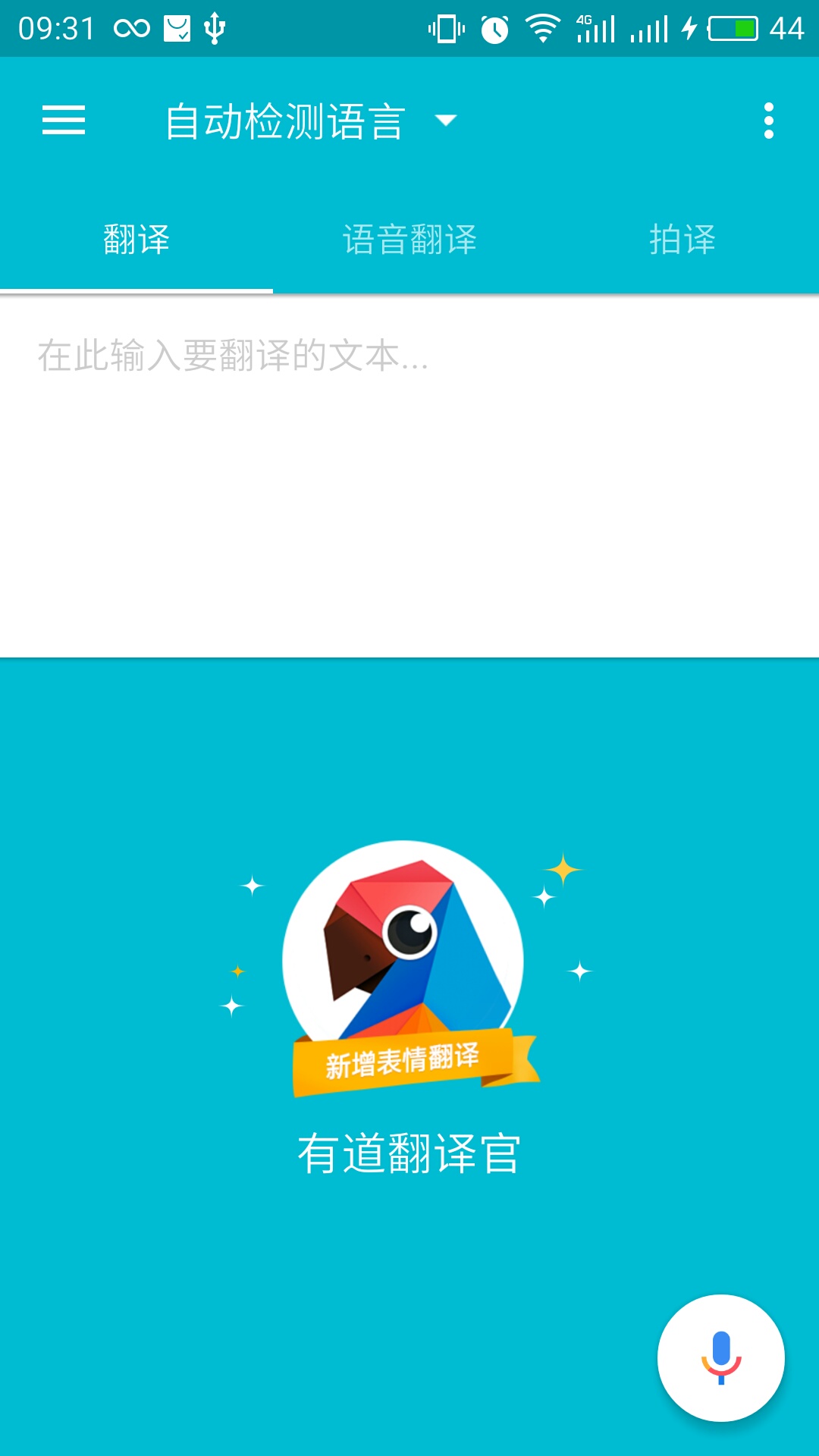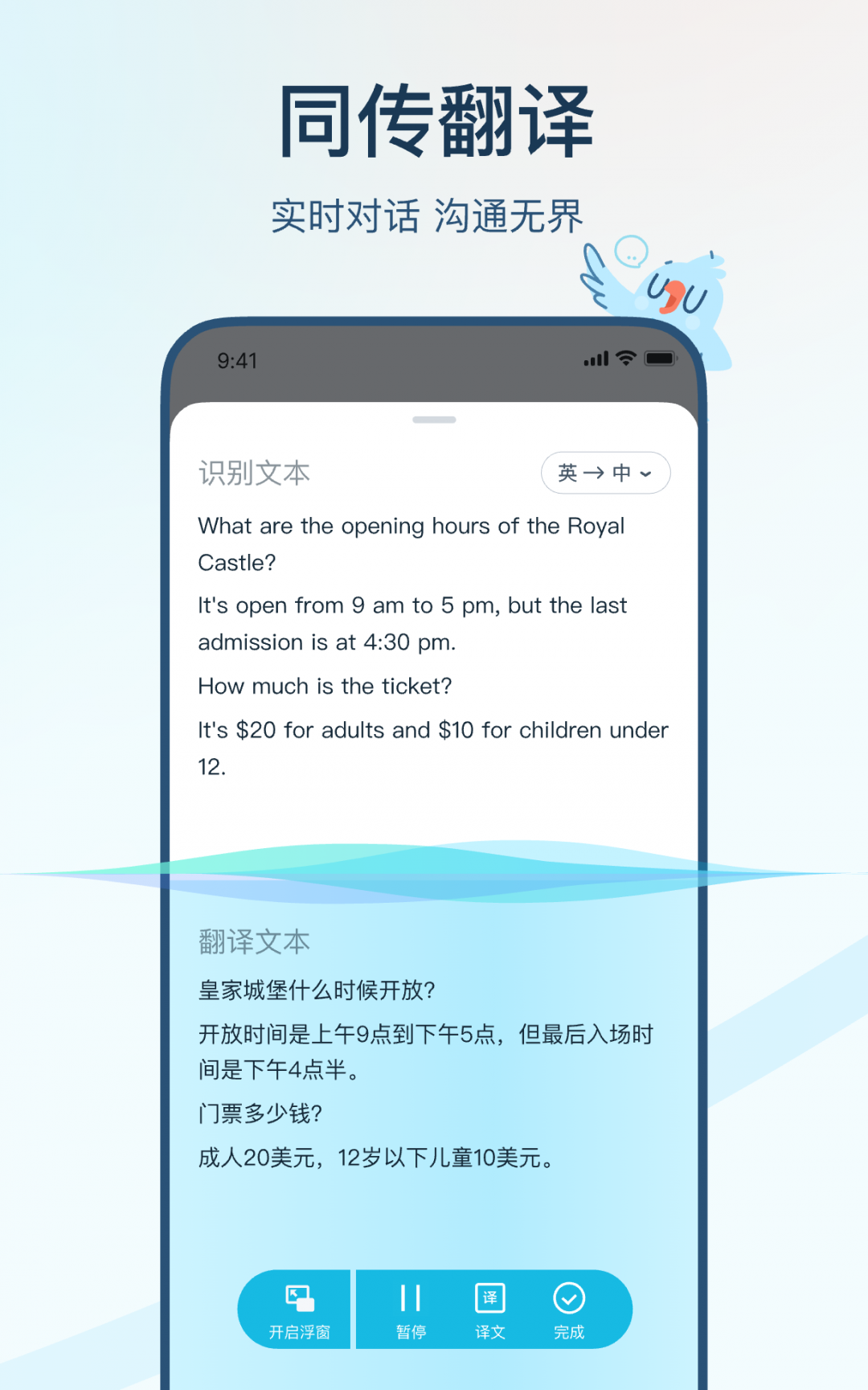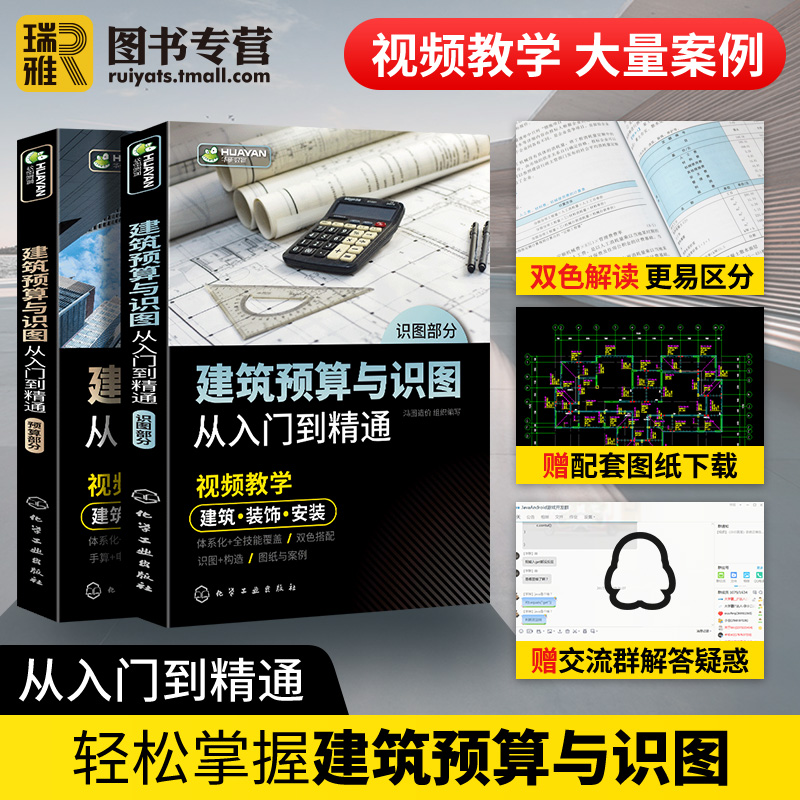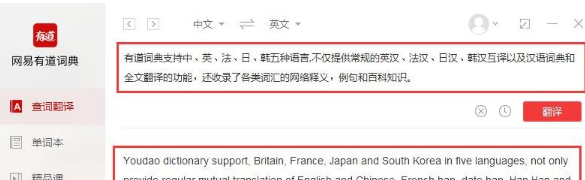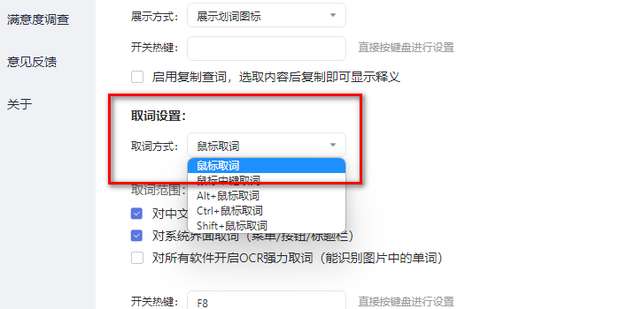有道翻译拿图片主要通过两种核心途径:在手机端,您可以使用有道词典或有道翻译App的“拍照翻译”功能实时取景,或从相册上传已有图片进行识别翻译;在电脑端,则可通过桌面版应用的“截图翻译”或“图片翻译”功能快速框选屏幕或上传本地图片进行翻译。这些方法覆盖了从移动到桌面的所有主流使用场景,能有效解决您在阅读外文文档、浏览网页或旅行时遇到的图片文字翻译需求。有道将为您深入剖析每一种方法的操作步骤、适用场景及高级技巧,助您成为有道图片翻译专家。
文章目录
- 为什么选择有道进行图片翻译?
- 移动端攻略:手机上的有道图片翻译全解析
- 桌面端攻略:电脑上的有道图片翻译技巧
- 核心功能对比速查表
- 提升翻译质量和效率的高级技巧
- 常见问题解答 (FAQ)
- 总结:轻松掌握图片翻译,跨越语言障碍
为什么选择有道进行图片翻译?
作为网易旗下的明星产品,有道在翻译领域深耕多年,其技术实力和用户体验均处于行业领先地位。选择有道进行图片翻译,您将获得以下核心优势:
- 领先的OCR技术:有道采用先进的光学字符识别(OCR)技术,能够精准地从复杂的图片背景中识别出文字,无论是印刷体还是部分手写体,识别准确率都非常高。
- 强大的NMT引擎:基于有道自研的神经网络机器翻译(NMT)引擎,翻译结果不仅快速,而且更加流畅、自然,能够更好地理解上下文,提供媲美人工的翻译质量。
- 全平台覆盖:无论您使用的是iPhone、安卓手机,还是Windows、Mac电脑,有道都提供了相应的客户端,确保您在任何设备上都能获得一致的、便捷的图片翻译体验。
- 丰富的功能集成:除了基本的图片翻译,有道还集成了文档翻译、语音翻译、同声传译等多种功能,是一个一站式的语言解决方案平台,值得信赖。
移动端攻略:手机上的有道图片翻译全解析
手机是图片翻译最常用的设备。无论是旅行途中遇到不认识的路牌,还是阅读外文书籍时碰到生词,手机都能立刻派上用场。有道词典App和有道翻译App均支持此功能。
方法一:实时拍照翻译(适用于路标、菜单等即时场景)
这是最快捷、最直观的方式,看到哪里,就翻译哪里,无需保存图片。
- 第一步:打开翻译入口
启动【有道词典】App,在首页下方找到并点击“翻译”按钮,然后选择顶部的“拍照”选项。或者直接打开【有道翻译】App,首页默认就是拍照翻译界面。 - 第二步:对准目标文字
将手机摄像头对准您需要翻译的文字内容,例如餐厅菜单、产品说明书或书籍页面。请确保光线充足,文字清晰,尽量保持手机平稳。 - 第三步:一键翻译
点击屏幕下方的快门按钮。有道会自动识别图片中的文字,并以卡片或覆盖的形式在原图位置上显示翻译结果。您还可以点击“对照”模式,查看原文与译文的逐行对比,非常方便。
方法二:从相册上传图片翻译(适用于截图、已存照片)
当您已经将需要翻译的内容以图片形式保存在手机中时(如网页截图、朋友发的图片),可以使用此方法。
- 第一步:选择相册功能
在拍照翻译界面,通常在快门按钮旁边会有一个“相册”或类似的图标,点击它。 - 第二步:选取图片
系统将打开您的手机相册。找到并选择您需要翻译的那张图片。 - 第三步:识别与翻译
有道会自动处理您选择的图片。处理完成后,您可以选择“整图翻译”来查看所有文字的翻译,或者用手指“框选”或“涂抹”出您感兴趣的特定区域进行精准翻译。这种方式给予了用户更高的自由度。
方法三:AR翻译(更具沉浸感的选择)
对于追求科技感的用户,AR(增强现实)翻译功能提供了更酷的体验。在拍照翻译界面,部分版本提供了“AR”模式。开启后,只需将摄像头对准文字,译文就会实时地、动态地“贴”在原文之上,仿佛物体本身就印着中文,极具未来感。
桌面端攻略:电脑上的有道图片翻译技巧
在电脑上工作或学习时,我们经常会遇到需要翻译PDF文档、网页图片或软件界面中的文字。有道翻译桌面版为此提供了完美的解决方案。
方法一:便捷的截图翻译(办公、学习必备)
这是电脑端最高效的功能,看到任何屏幕上的内容,一键即可翻译。
- 第一步:安装并运行
首先,请从有道官网下载并安装【有道翻译】或【有道词典】的桌面客户端。确保程序在后台运行。 - 第二步:使用快捷键
当您在屏幕上看到需要翻译的文字时,按下截图翻译的快捷键(默认为 Ctrl+Alt+D,可在设置中修改)。此时鼠标会变成一个十字准星。 - 第三步:框选区域
按住鼠标左键,拖动光标,框选出您想要翻译的文字区域。松开鼠标后,有道会立即弹出一个小窗口,显示OCR识别出的原文和翻译后的译文。这个功能对于翻译不可复制的PDF或图片中的文字尤其有用。
方法二:上传本地图片文件翻译
如果您已经将图片文件保存在电脑本地,也可以直接上传进行翻译。
- 第一步:打开主界面
打开有道翻译或有道词典的主程序界面。 - 第二步:找到图片翻译入口
在功能区找到“图片翻译”或类似的选项并点击进入。 - 第三步:上传并翻译
点击“上传图片”按钮,或者直接将图片文件拖拽到程序窗口中。上传成功后,软件会自动识别并给出翻译结果。您同样可以查看原文和译文的对照。
核心功能对比速查表
为了让您更清晰地了解不同平台和方法的区别,我们整理了下表:
| 平台 | 方法 | 核心操作 | 最适用场景 | 优点 |
|---|---|---|---|---|
| 移动端 (手机) | 拍照翻译 | 实时取景,点击拍摄 | 旅行、阅读实体书、看菜单 | 即时性强,所见即所得 |
| 相册翻译 | 从相册选择图片 | 翻译聊天截图、网页保存图 | 灵活,可翻译已存内容 | |
| 桌面端 (电脑) | 截图翻译 | 快捷键 (Ctrl+Alt+D) 框选 | 阅读PDF、浏览网页、软件界面 | 极其高效,无缝集成工作流 |
| 图片翻译 | 拖拽或上传本地文件 | 处理已下载的图片资料 | 适合批量或大型图片处理 |
提升翻译质量和效率的高级技巧
掌握了基本操作后,一些高级技巧能让您的翻译体验更上一层楼。
确保图片质量是关键
OCR识别的准确性直接决定了最终的翻译质量。因此,在拍照或截图时,请务必注意:
- 光线均匀:避免在光线过暗或有强烈反光、阴影的环境下拍照。
- 角度端正:尽量让手机或截图框与文字平面保持平行,避免因倾斜导致文字变形。
- 内容清晰:确保图片分辨率足够高,文字没有模糊或抖动。
手动校对与编辑OCR结果
机器识别总有出错的可能,尤其是在处理手写体或艺术字体时。在有道翻译出结果后,通常会显示OCR识别出的原文。如果发现原文识别有误,请务必点击原文区域进行手动修改。修正了原文后,翻译引擎才能根据正确的内容给出精准的译文。这个小步骤能极大地提升翻译的准确性。
善用“涂抹”功能,专注核心内容
当一张图片上文字信息非常多,而您只想翻译其中一部分时,可以使用“涂抹”或“框选”功能。在上传图片后,用手指在屏幕上涂抹或框选出您关心的段落或句子。这样不仅能让翻译结果更具针对性,还能加快处理速度,避免不相关信息的干扰。
常见问题解答 (FAQ)
- 问:为什么有道图片翻译的结果不准确?
- 答:翻译不准确通常有两方面原因:一是前文提到的OCR识别错误,请检查图片质量并尝试手动校对原文;二是机器翻译本身的局限性,对于非常专业或包含复杂俚语的内容,翻译结果可能存在偏差。可以尝试更换措辞或结合上下文理解。
- 问:有道图片翻译支持哪些语言?
- 答:有道图片翻译支持包括中、英、日、韩、法、德、俄、西等在内的数十种主流语言的互译。具体支持的语言列表可以在App的语言选择菜单中查看,该列表会不断更新扩充。
- 问:这个功能是完全免费的吗?
- 答:有道图片翻译的核心功能对所有用户都是免费的,足以满足日常绝大多数使用需求。对于有更高要求的用户,例如需要翻译整篇文档、享受无广告或更快的翻译通道,可以考虑升级为有道VIP会员。
- 问:网页版有道翻译可以上传图片吗?
- 答:截至目前,有道翻译的网页版(fanyi.youdao.com)主要专注于文本和文档翻译。对于图片翻译,官方更推荐使用功能更强大、体验更优化的手机App或电脑客户端。它们是专门为图片和截图场景设计的。
总结:轻松掌握图片翻译,跨越语言障碍
总而言之,无论您是需要在旅途中快速理解异国文字,还是在工作学习中高效处理外文图片资料,有道翻译都提供了强大而便捷的解决方案。通过掌握手机端的“拍照翻译”和“相册翻译”,以及电脑端的“截图翻译”和“图片上传”这四大核心方法,您就能轻松应对各种场景下的图片翻译需求。别忘了运用我们提到的高级技巧,进一步提升翻译的质量与效率。现在就打开您的有道应用,亲自体验一下图片翻译带来的便利吧!